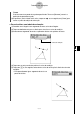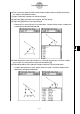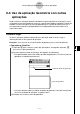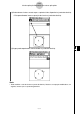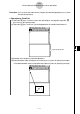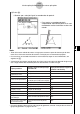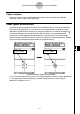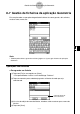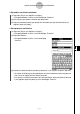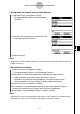ClassPad 300 PLUS Sistema operativo ClassPad versão 2.20 Manual de Instruções
20050501
(5) Prima E.
•Observe que a solução é igual às coordenadas do ponto A.
Nota
•Tente utilizar esse método de arrastar e largar para encontrar o ponto de intersecção de duas
rectas. Essa é uma boa maneira de encontrar a solução para um sistema de equações.
• Para visualizar um resultado fraccionário na forma decimal, toque na recta introduzida e, em
seguida, em u.
•A informação que aparece quando larga uma figura numa outra aplicação depende da figura que
está a largar. Muitos dos resultados possíveis são descritos na tabela a seguir.
Suporte da operação de arrastar e
largar para uma linha de ligação de
geometria* em eActivity:
Figura geométrica
Ponto
Segmento de recta
Recta infinita
Vector (Linha projectante)
Círculo
Arco
Elipse
Função (
y
=
f
(
x
))
Duas rectas
Polígono
Pares de pontos relacionados
por uma transformação
Arrastar e largar em outra aplicação
transforma em:
Um par ordenado
Equação linear
Equação linear
Um par ordenado (cabeça de vector,
assumindo que a cauda está na origem)
Equação de um círculo
Equação de um círculo
Equação de uma elipse
Equação de uma função
Sistema de equações
Matriz contendo cada ponto de vértice
Expressão mostrando relação dos
pontos
Sim
Sim
Sim
Sim
Sim
Sim
Sim
Não
Não
Não
Polígono aberto criado
por animação
Matriz contendo cada ponto de vértice
Não
Não
* Para mais detalhes sobre uma linha de ligação de geometria, consulte “Inserção de uma linha de
ligação de geometria” na página 10-3-12.
8-6-4
Uso da aplicação Geometria com outras aplicações
•Para mostrar as coordenadas de A,
simplesmente seleccione o ponto A. As suas
coordenadas serão visualizadas na barra de
estado.